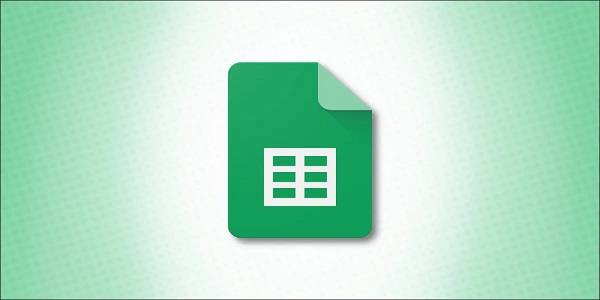
نحوه شمارش کاراکترهای یک سلول در گوگل شیت
برخلاف گوگل داکس، گوگل شیت بهطور خودکار تعداد کاراکترها را برای شما پیگیری نمیکند . اگر شما نیاز به شمارش همه یا کاراکترهای خاص در یک سلول دارید، چند راه برای انجام این کار وجود دارد، و ما به شما نحوه شمارش کاراکترهای یک سلول در گوگل شیت را نشان خواهیم داد.
ممکن است از Google Sheets برای ردیابی عناوین مقالات یا مقالاتی استفاده کنید که تعداد آنها بسیار مهم است. یا شاید بخواهید طول دادههایی را که دیگران در برگه شما وارد میکنند محدود کنید و به تعداد فعلی نیاز دارند. در هر صورت، میتوانید از عملکرد LEN به همراه گزینههایی برای حذف فضاهای اضافی از تعداد یا شمارش فقط کاراکترهای خاص استفاده کنید.
تعداد کاراکترها در یک سلول
عملکرد LEN در Google Sheets درست مانند مایکروسافت اکسل کار می کند. با استفاده از یک فرمول ساده تعداد کاراکترهای یک سلول را به شما می دهد.
مطالب مرتبط: نحوه ایجاد یک کد QR در گوگل شیت
تابع LEN(text)جایی است که می توانید از یک مرجع سلول یا متن واقعی برای آرگومان استفاده کنید.
برای یافتن تعداد کاراکترها در سلول A1، از این فرمول استفاده کنید:
=LEN(A1)

برای پیدا کردن تعداد کاراکترها در متن خاص، از فرمول زیر استفاده کنید و متن را در داخل نقل قول قرار دهید:
=LEN("Tomorrow is another day")
نکته مهمی که باید در مورد عملکرد LEN بدانید این است که هر کاراکتر را شامل اعداد، حروف، تک فاصله ها، کاراکترهای غیرچاپی و علائم نگارشی می شمارد.
تعداد کاراکترها در محدوده ای از سلول ها
در حالی که بسیاری از توابع Google Sheets به شما امکان می دهند از محدوده سلولی به عنوان آرگومان استفاده کنید، LEN یکی از آنها نیست. با این حال، با افزودن تابع SUMPRODUCT به فرمول LEN، می توانید کاراکترهای یک محدوده سلولی را بشمارید.
مطالب مرتبط: نحوه تقسیم کردن اعداد در گوگل شیت
تابع SUMPRODUCT مجموع آرایه ها یا محدوده سلول ها را محاسبه می کند. نحو آن SUMPRODUCT(array1, array2, ...)جایی است که تنها آرگومان اول مورد نیاز است.
برای یافتن تعداد محدوده سلولی A1 تا A5، از فرمول زیر استفاده کنید:
=SUMPRODUCT(LEN(A1:A5))
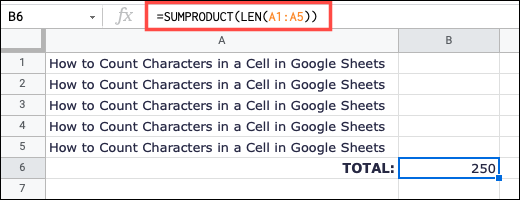
تعداد کاراکترها بدون فضای اضافی
همانطور که گفته شد، تابع LEN هر کاراکتری را می شمارد. این بدان معناست که اگر میخواهید کاراکترهایی را در سلولی که حاوی فضاهای اضافی است بشمارید ، آنها نیز شمارش میشوند.
مطالب مرتبط: نحوه ضرب کردن اعداد در گوگل شیت
به عنوان مثال، ما “How-To Geek” را در سلول A10 داریم. با استفاده از تابع LEN برای شمارش کاراکترها، نتیجه 17 می شود زیرا ما سه فضای اضافی در ابتدا و سه فضای انتهایی دیگر در پایان داریم.

اگر دادههایی در برگه خود دارید که حاوی فضاهای ناخواسته است، میتوانید آنها را با عملکرد TRIM حذف کنید . و با ترکیب LEN با TRIM، می توانید تعداد کاراکترهای صحیح را بدون فاصله اضافی بدست آورید.
به خاطر داشته باشید که عملکرد TRIM فقط فضاهای اضافی را حذف می کند و عملکرد LEN فاصله های تکی مانند فاصله بین کلمات را می شمارد. بنابراین با استفاده از فرمول زیر، نتیجه ما 11 است.
=LEN(TRIM(A10))
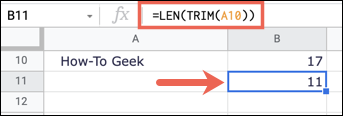
تعداد نمونه کاراکترهای خاص در یک سلول
یکی دیگر از تنظیماتی که ممکن است بخواهید هنگام شمارش کاراکترها انجام دهید، شمارش کاراکترهای خاص است. شاید بخواهید بدانید حرف C چند بار در رشته متنی سلول ظاهر می شود. برای انجام این کار، از یک تابع دیگر Google Sheets استفاده خواهید کرد که SUBSTITUTE است .
تابع SUBSTITUTE معمولاً برای جایگزینی متن در یک سلول استفاده می شود و نحو آن SUBSTITUTE(current_text, find, new_text, occurrence)جایی است که سه آرگومان اول مورد نیاز است.
بیایید به یک مثال نگاه کنیم و سپس قطعات فرمول را تجزیه کنیم. در اینجا، تعداد دفعاتی که حرف C در سلول A1 ظاهر می شود را خواهیم دید.
=LEN(A1)-LEN(SUBSTITUTE(A1"C"""))
فرمول به صورت زیر از راست به چپ تجزیه می شود:
SUBSTITUTE(A1,"C","")هر C را با آنچه در نقل قول است جایگزین می کند که هیچ است.LEN(SUBSTITUTE(A1,"C","")تعداد کاراکترهایی که حرف C (جایگزین شده) نیستند را می شمارد.LEN(A1)کاراکترهای سلول A1 را می شمارد.
در نهایت، یک علامت منفی فرمول ها را تقسیم می کند تا فرمول LEN دوم را از فرمول اول کم کند و به ما نتیجه دهد که 3 است.

یکی از اشکالات شمارش کاراکترهای خاص با تابع SUBSTITUTE این است که به حروف بزرگ و کوچک حساس است. بنابراین اگر متن ما را بررسی می کنید و نمی دانید که چرا نتیجه به جای 4، 3 است، دلیلش این است.
برای رفع این مشکل، می توانید یک تابع دیگر به فرمول اضافه کنید و این انتخاب شماست. می توانید از UPPER یا LOWER استفاده کنید. تابع UPPER یک حرف را به بزرگ و LOWER یک حرف را به حروف کوچک تبدیل می کند.
بنابراین، برای شمارش تمام موارد وقوع حرف C در سلول خود، بدون توجه به مورد، از یکی از فرمول های زیر استفاده می کنید:
=LEN(A1)-LEN(SUBSTITUTE(UPPER(A1)،"C"،""))
=LEN(A1)-LEN(SUBSTITUTE(LOWER(A1)،"c"،""))
اگر متن سلول شما دارای حروف بزرگ زیادی است، ممکن است از فرمول اول استفاده کنید، اما اگر حاوی حروف کوچک است، می توانید از فرمول دوم استفاده کنید. نکته کلیدی این است که از UPPER با حروف بزرگ در گیومه و LOWER با حروف کوچک در گیومه استفاده کنید.

ممکن است نیازی به شمارش کاراکترها در Google Sheets نداشته باشید، اما وقتی این کار را انجام دادید، این روش مفید را خواهید داشت. حتما آن را نشانه گذاری کنید!








